Comment obtenir plus de vues sur Snapchat

Qu'il s'agisse d'un compte personnel ou professionnel, vous souhaiterez certainement augmenter votre audience sur Snapchat. Cependant, cela pourrait être plus facile à dire qu'à faire,
Transférer des fichiers d'Android vers un PC : De nos jours, nous utilisons nos téléphones portables plus fréquemment que notre PC. Il est donc naturel que la plupart de nos fichiers résident généralement sur nos smartphones plutôt que sur le PC. Le seul problème ici est qu'Android ou les iPhones ont une limite de mémoire que les utilisateurs ne peuvent pas dépasser. Il est donc logique de stocker toutes vos données sur un PC qui dispose de plus d'espace disponible que nos téléphones portables.
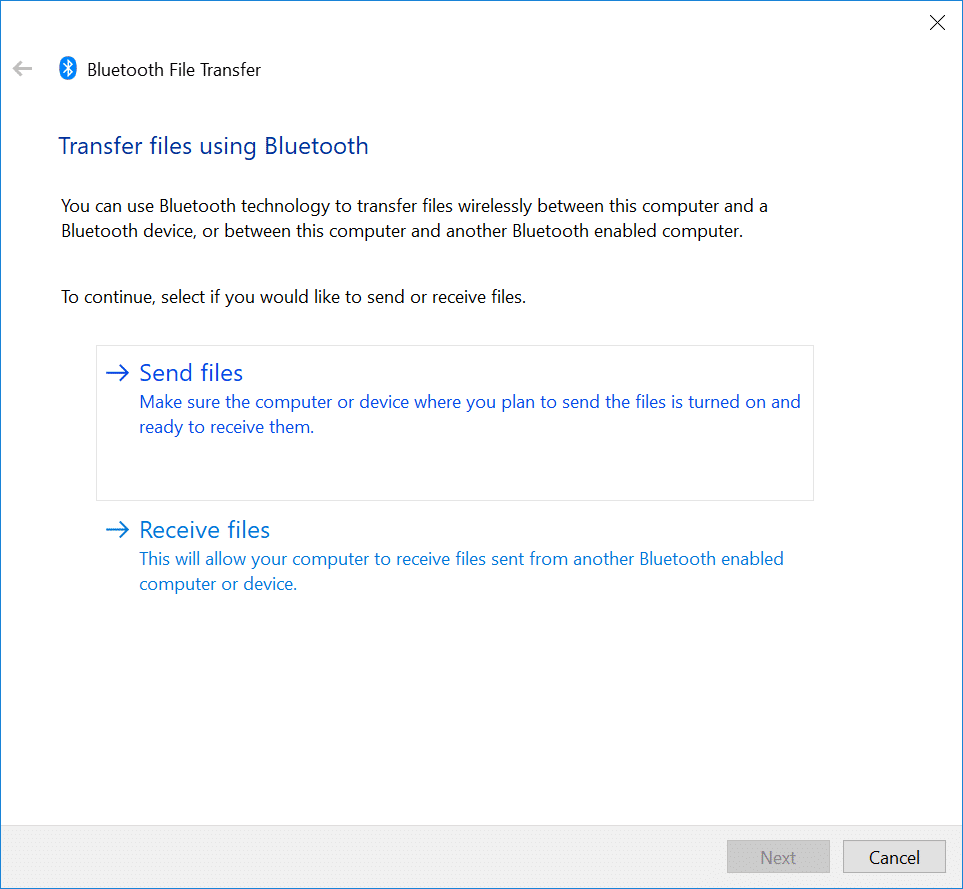
Mais, c'est aussi une tâche ardue de transférer les fichiers existants d'Android vers PC. Cela prendra énormément de temps si vous prévoyez de transférer manuellement tous les fichiers et dossiers de votre téléphone vers votre PC. Mais ne vous inquiétez pas, dans cet article, nous discuterons des différentes méthodes que vous pouvez utiliser pour transférer des fichiers entre des appareils Android et un PC.
Contenu
Comment transférer des fichiers d'Android vers un PC
Méthode 1 : Services Cloud
Les services cloud comme Dropbox ou Google Drive sont l'un des meilleurs moyens de transférer des fichiers entre l'appareil Android et le PC. Bien que les services cloud disposent d'un stockage de données limité, il suffira quand même de stocker vos fichiers que vous souhaitez transférer d'Android vers PC. Tous les fichiers que vous téléchargez sont stockés sous les serveurs de ces fournisseurs de cloud.
Avec l'aide du stockage en nuage, vous pouvez facilement synchroniser tous les appareils comme Android ou PC. Vous pouvez accéder à n'importe quel fichier à partir de n'importe quel appareil lié au compte.
Étapes pour transférer des fichiers d'Android vers un PC à l'aide des services cloud
1.Tout d'abord, accédez au site Web des services cloud comme Google Drive sur votre navigateur Web.
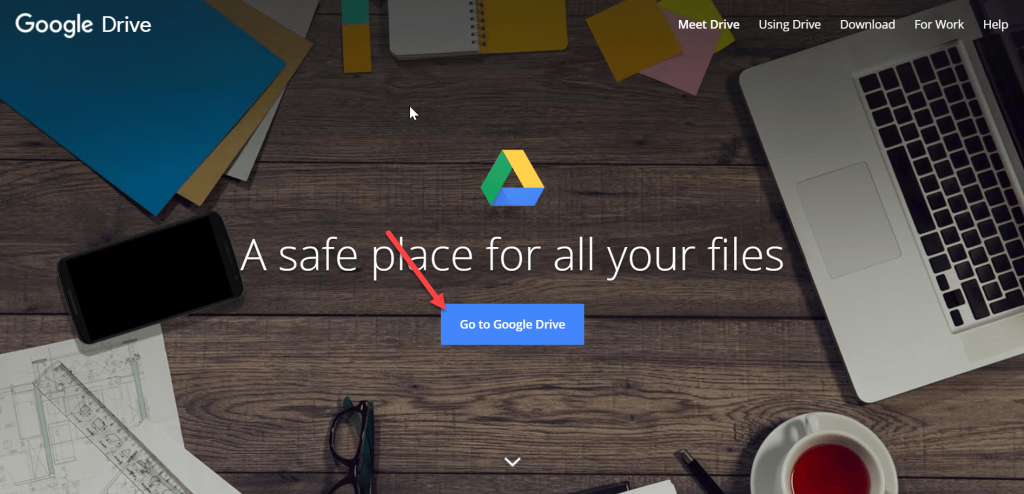
2.Maintenant, créez votre compte dans le service cloud avec un compte de messagerie. Cela fournira tout le stockage de données gratuit pour le compte. Vous pouvez augmenter la limite de stockage de données en achetant un forfait payant.
3.Par exemple, allez sur le site Web de Google Drive et cliquez sur « Go to Google Drive ». Cela donnera tous les identifiants de messagerie déjà liés au PC. Ici, vous pouvez également créer votre propre compte.
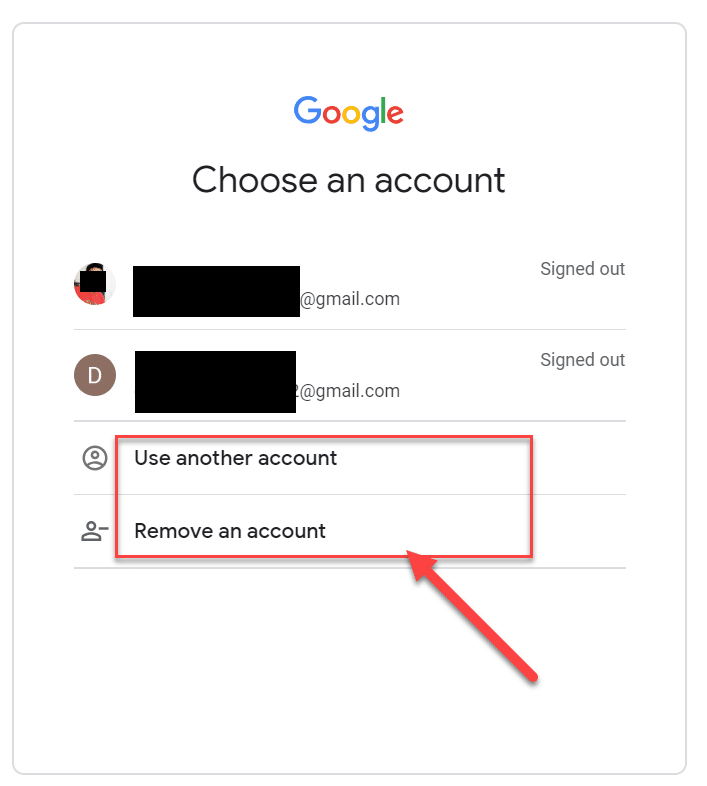
4.Téléchargez la même application de service cloud sur votre téléphone mobile et utilisez le même identifiant de messagerie pour vous connecter à votre compte.
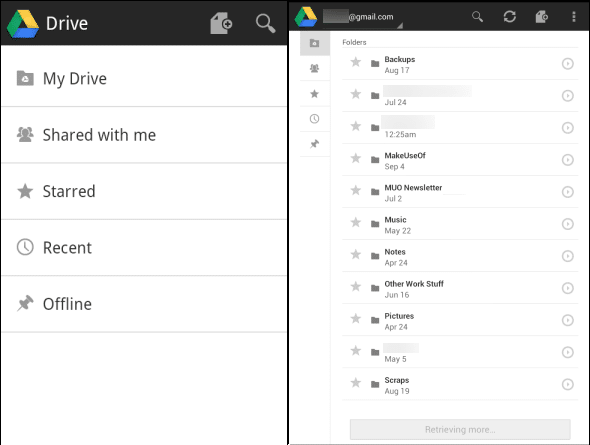
Vous pouvez désormais accéder facilement aux mêmes services de stockage en nuage à l'aide de votre téléphone Android ou de votre PC. Tous les fichiers du stockage cloud seront synchronisés, ce qui signifie qu'ils seront disponibles sur les deux appareils.
Méthode 2 : Bluetooth
Bluetooth est un moyen simple et ancien de transférer des fichiers entre votre téléphone et votre PC. Mais c'est toujours un moyen utile de transférer des fichiers si vous n'avez pas de connexion Internet active sur votre PC. Comme dans la méthode précédente, vous aurez besoin d'une connexion Wi-Fi pour transférer des fichiers d'Android vers un PC, mais dans cette méthode, vous avez juste besoin de votre PC et de votre mobile avec Bluetooth intégré. Le seul inconvénient de l'utilisation de Bluetooth est que le transfert de fichiers entre les appareils prendra plus de temps et que vous ne pouvez pas partager de très gros fichiers. Vous pouvez donc utiliser cette méthode si vous souhaitez envoyer des fichiers qui n'ont pas une très grande taille sans aucun problème.
Étapes pour transférer des fichiers entre Android et PC avec Bluetooth
1.Tout d'abord, activez Bluetooth sur votre appareil Android et votre PC. Assurez-vous ensuite que votre PC Bluetooth est visible par les autres appareils.
2. À partir de la recherche Windows (touche Windows + S), tapez « Bluetooth », puis cliquez sur « Bluetooth et autres paramètres de l'appareil ».
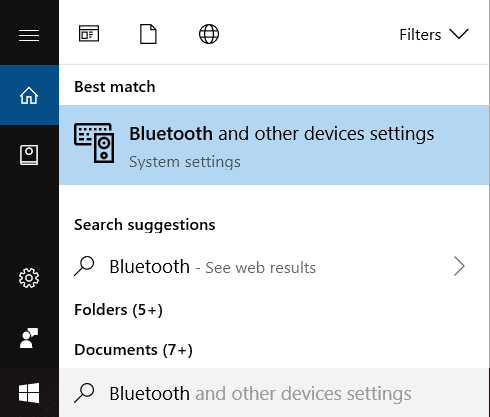
3.Cela ouvrira l'écran des paramètres Bluetooth à partir duquel vous devrez cliquer sur « Ajouter Bluetooth ou un autre appareil ».
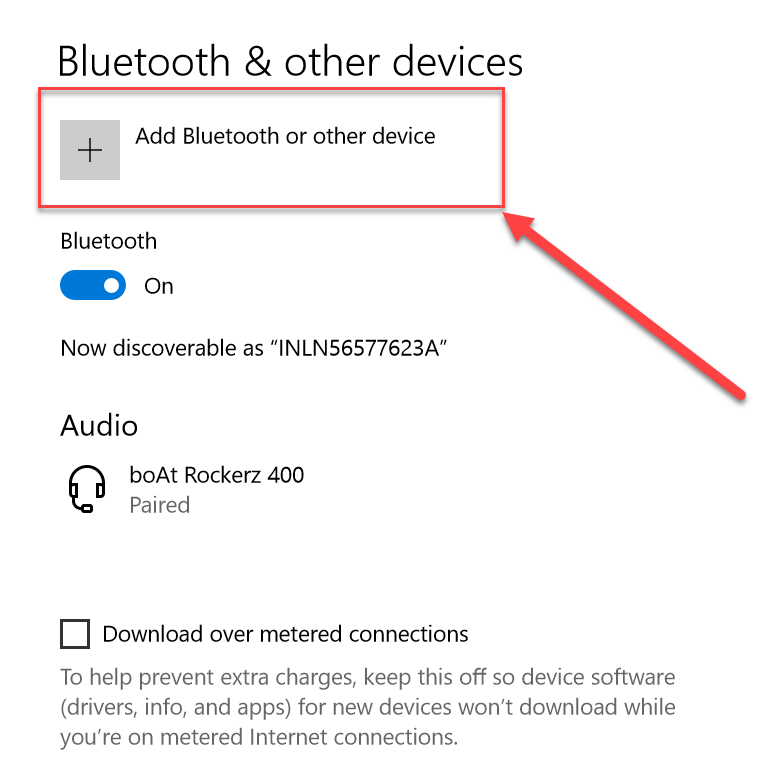
4. Une nouvelle fenêtre de l'assistant « Ajouter un périphérique » s'ouvrira, cliquez sur « Bluetooth » dans la liste des options.
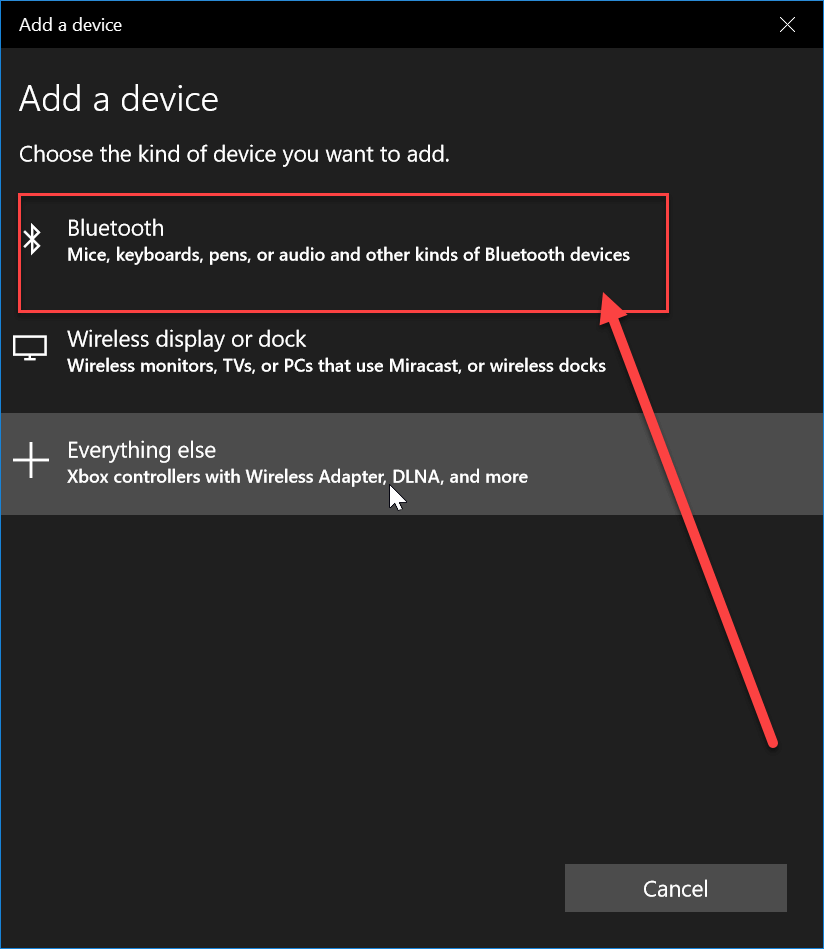
5. Une fois que vous avez cliqué sur l' appareil Bluetooth , il commencera à rechercher les appareils compatibles Bluetooth à proximité. Maintenant, si le Bluetooth de votre téléphone mobile est activé et détectable, il apparaîtra à l'écran.
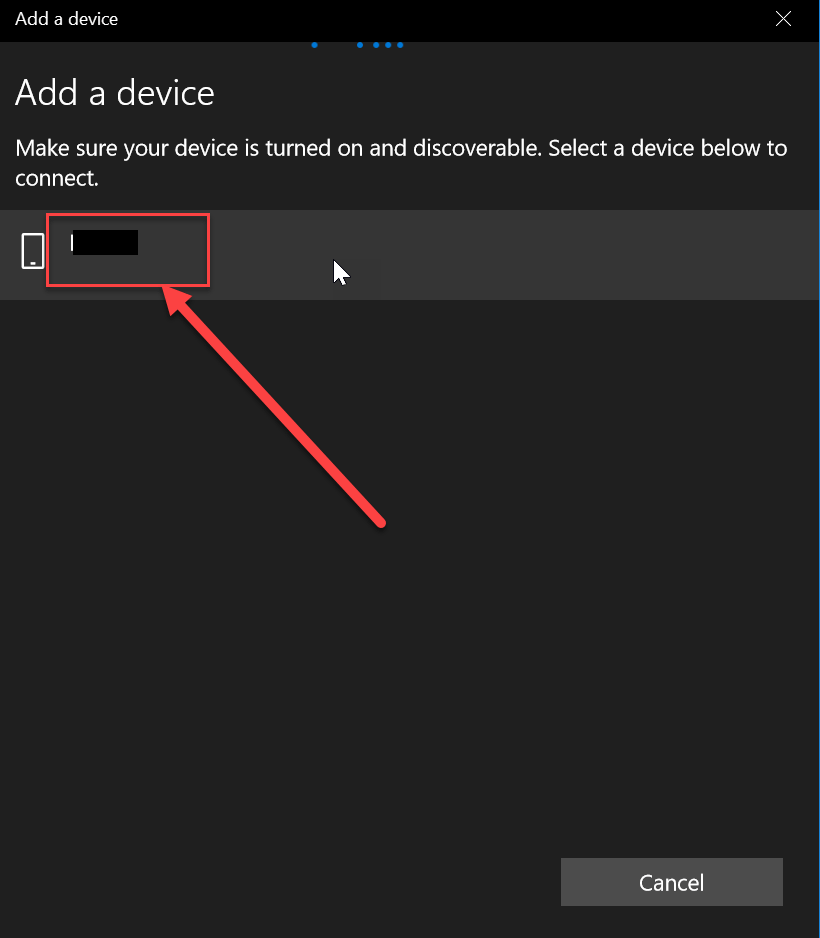
6.Maintenant, lorsque vous choisissez votre appareil mobile, vous devrez fournir un code PIN de sécurité. Cette épingle de sécurité apparaîtra sur l'écran de votre téléphone mobile.

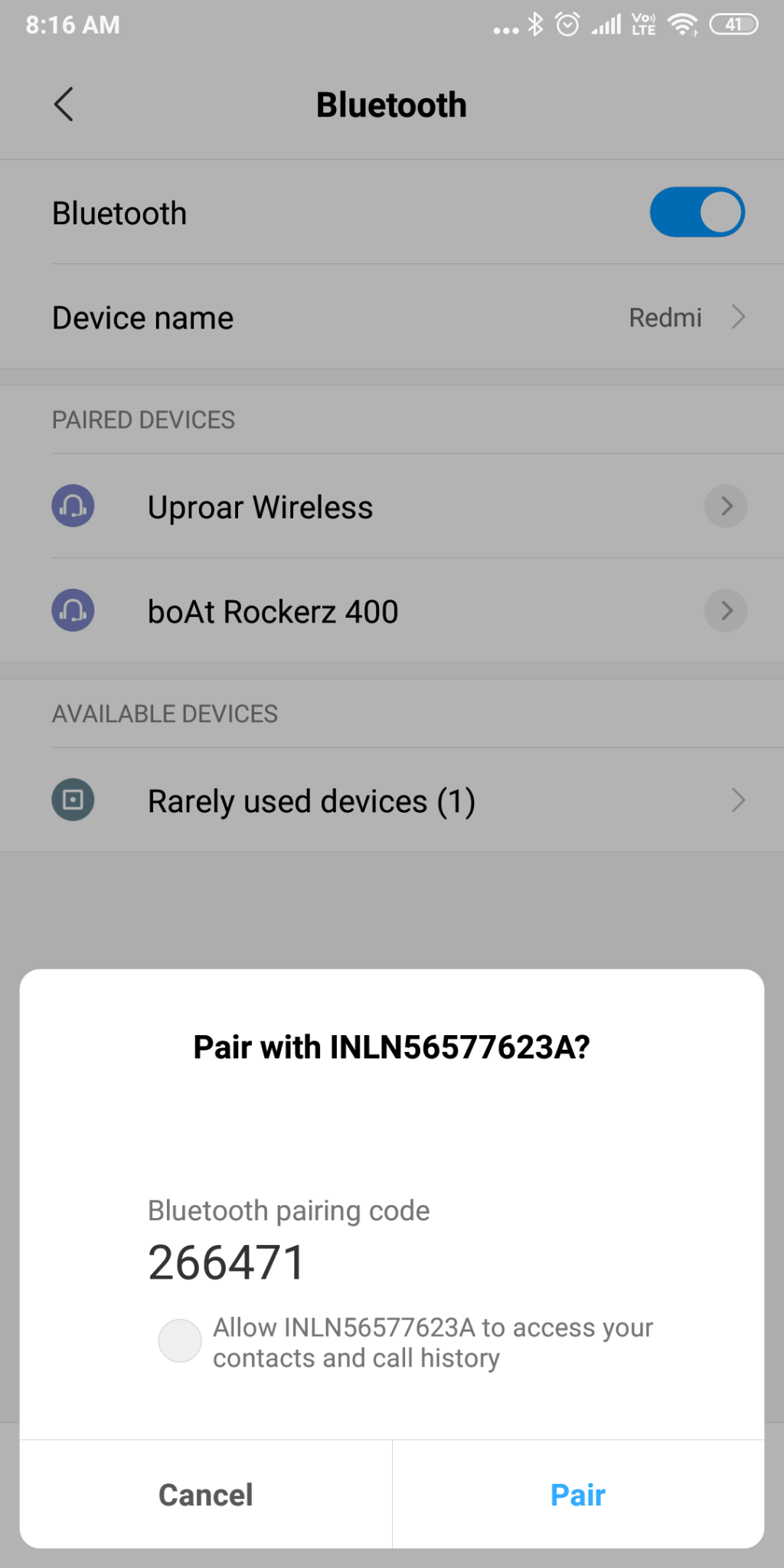
7.Cliquez sur « Envoyer ou recevoir des fichiers via Bluetooth » pour transférer le fichier entre le PC et l'appareil Android.
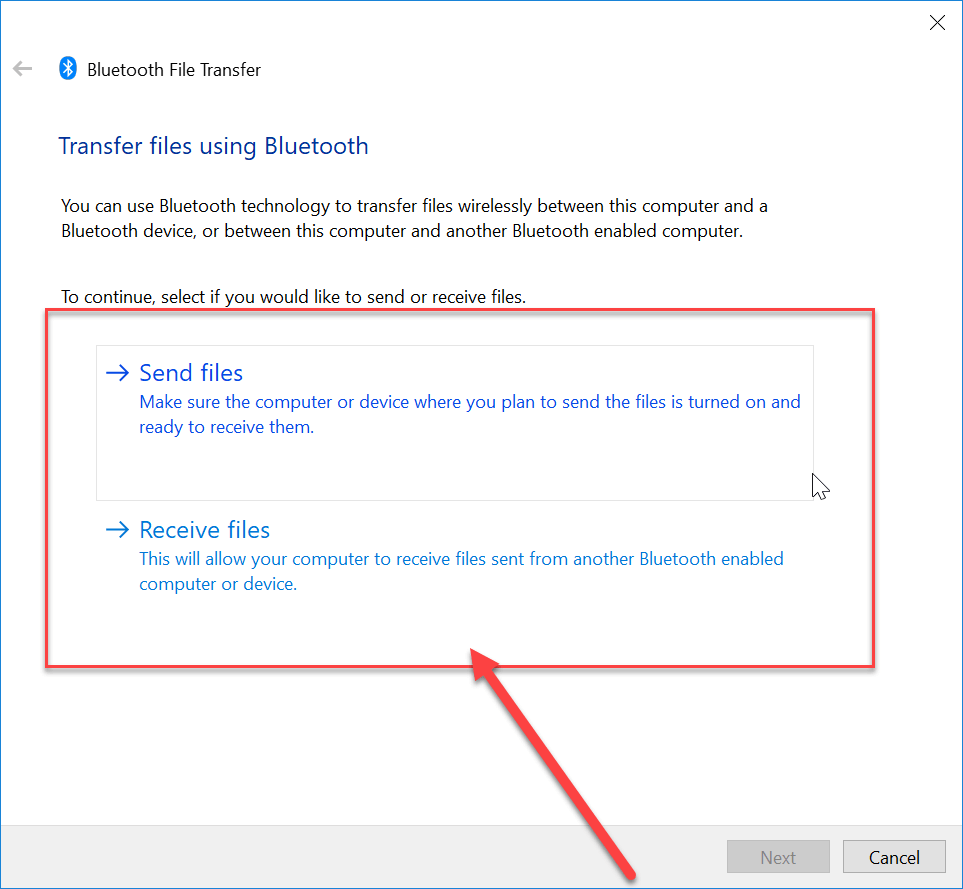
8.Maintenant, vous pouvez facilement envoyer ou recevoir des fichiers d'Android vers un PC ou vice-versa.
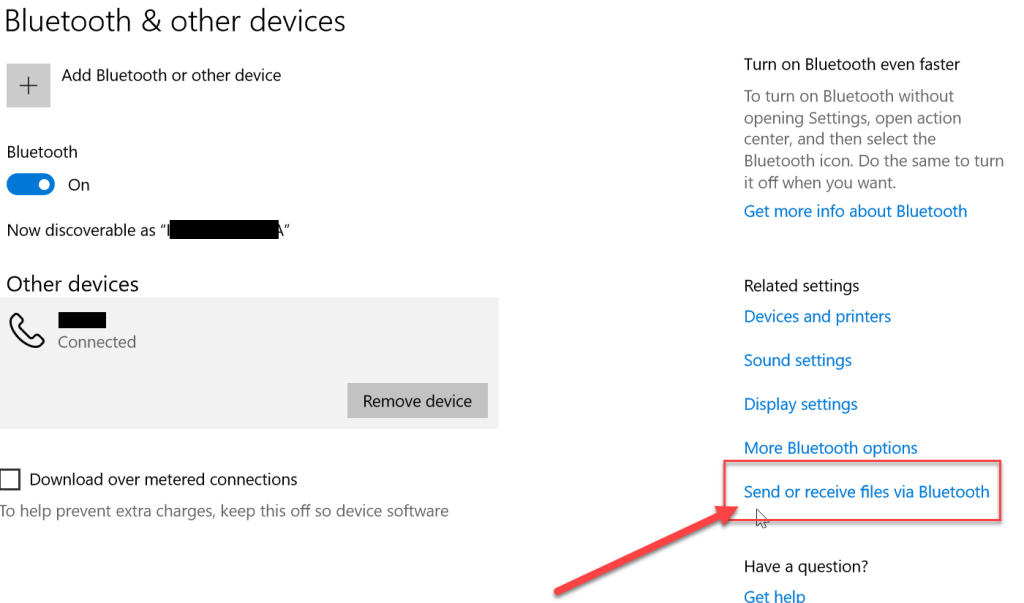
Méthode 3 : Transférer des fichiers d'Android vers un PC à l'aide de Droid Transfer
Vous pouvez facilement transférer des fichiers d'Android vers un PC à l'aide de logiciels gratuits tiers ou de services en ligne. Un de ces logiciels gratuits est fourni par Droid Transfer que nous utiliserons pour transférer des fichiers entre un PC et un appareil Android.
Droid transfer est un logiciel très utile pour transférer des fichiers entre PC et Android. Outre le transfert du fichier, les utilisateurs peuvent également gérer et supprimer les fichiers de leur système Android de leur PC. Les utilisateurs peuvent également transférer tout type de fichiers tels que des images, des documents, des fichiers audio, etc. depuis leur appareil Android. Voici les étapes à suivre pour utiliser l'application Droid Transfer sur votre PC.
1.Tout d'abord, téléchargez le fichier d'installation sur le site Web de Droid Transfer et installez-le sur votre PC.
2.Maintenant, installez l' application Transfer Companion depuis le Google Play Store sur votre téléphone Android.
3.Pour connecter le PC et Android, scannez simplement le code QR de l'application Droid Transfer à l'aide de l'application Transfer Companion sur votre appareil Android.
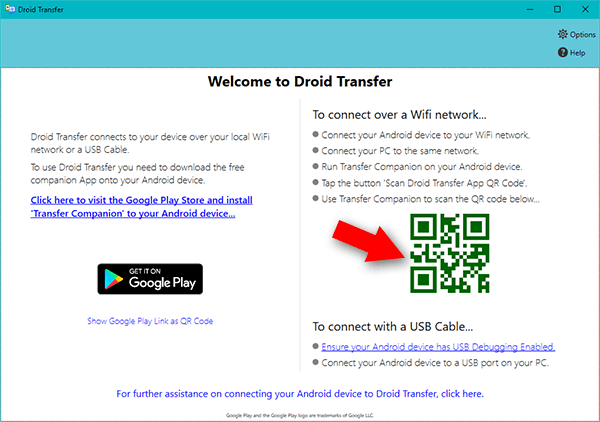
4.Ensuite, vous trouverez 2 options « Copier sur PC » et « Ajouter un fichier ». Pour transférer les fichiers d'Android vers PC, choisissez l' option « Copier sur PC ».
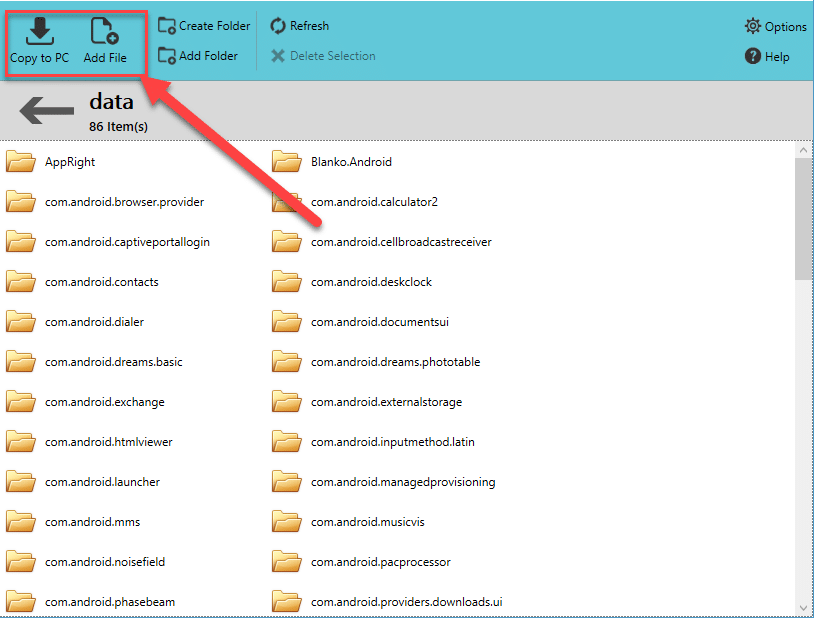
5.' Ajouter un fichier ' est l'option qui est utilisée pour ajouter des fichiers du PC à un appareil Android.
Conseillé:
J'espère que cet article vous a été utile et que vous pouvez désormais facilement transférer des fichiers d'Android vers un PC , mais si vous avez encore des questions concernant ce didacticiel, n'hésitez pas à les poser dans la section des commentaires.
Qu'il s'agisse d'un compte personnel ou professionnel, vous souhaiterez certainement augmenter votre audience sur Snapchat. Cependant, cela pourrait être plus facile à dire qu'à faire,
Si vous avez acheté un nouveau téléphone et installé Viber mais que vous ne savez pas comment transférer toutes vos données de votre ancien téléphone vers votre nouveau, vous avez raison.
À mesure que votre bibliothèque Steam s'agrandit, essayer de parcourir tous vos jeux et mods devient fastidieux, en particulier parce que la configuration par défaut affiche simplement l'intégralité de la bibliothèque.
Écouter de la musique est plus facile que jamais, grâce au grand nombre d'applications de streaming. Les utilisateurs peuvent créer des listes de lecture illimitées, télécharger de la musique hors ligne, regarder
Des surprises et des secrets sont dévoilés dans un jeu Mario. Les personnages jouables à débloquer sont tellement importants dans la communauté qu'ils en sont presque mythiques.
Avez-vous déjà eu une idée géniale, mais vous l'avez oubliée parce que vous ne l'avez pas notée ? Heureusement, vous n'avez pas toujours besoin d'un stylo et d'un papier pour écrire.
En tant que créateur, vous pouvez avoir de nombreuses idées en tête. Souvent, ils peuvent être complexes, ce qui rend difficile leur représentation et leur présentation aux autres.
Il y a beaucoup d'action qui se passe au pays d'Hyrule dans "Tears of the Kingdom" alors que Link explore le monde. Les tâches ou missions qu'il doit accomplir pour
Il semble que le monde soit obsédé par le visionnage des Instagram Reels. Ces courtes vidéos faciles à regarder sont devenues très populaires, avec des millions de téléspectateurs
Snapchat est probablement mieux connu pour sa fonctionnalité innovante de partage de contenu qui disparaît dès que votre groupe l'a consulté. Maintenant, les développeurs ont
Lorsque vous essayez de joindre quelqu'un sur Messenger sans succès, l'une des raisons possibles est que vous avez été bloqué. La réalisation n'est pas agréable,
De nos jours, de nombreuses consoles de jeux vidéo enregistrent le nombre d'heures que vous avez joué pour chaque jeu que vous possédez. Faisant partie de la dernière génération de consoles,
Avez-vous eu une erreur de connexion java.net.socketexeption en jouant à Minecraft ? Si c'est le cas, vous n'êtes pas le seul. Les utilisateurs l'ont signalé
Généralement, les appareils qui écoutent les commandes vocales ne posent pas trop de problèmes. La phrase utilisée pour les activer – que ce soit « OK Google », « Alexa » ou « Siri »
La plupart des utilisateurs publient des Stories Instagram pour partager leurs activités quotidiennes et les moments importants de leur vie. Cependant, avant de publier une histoire, vous souhaiterez peut-être
Soundboard est un programme informatique qui aide des applications comme Discord à créer des effets sonores sympas. Il vous permet également de télécharger divers sons vers le
Microsoft Teams est devenu l'outil de communication professionnel le plus populaire, dépassant même Skype et Slack. Mais cela ne peut pas vous aider si cela ne fonctionne pas. Si
Si vous êtes un joueur passionné de Roblox, vous avez peut-être déjà rencontré des erreurs occasionnelles sur la plateforme. Pourtant, le code d'erreur 267 peut facilement être classé comme le plus
Google Forms est une application Web utilisée pour générer des formulaires facilitant la collecte de données. C'est une méthode simple pour créer des formulaires d'inscription,
Au cours d'une diffusion, vous avez peut-être remarqué que les noms des abonnés, donateurs ou abonnés récents du streamer apparaissent. C'est une fonctionnalité intéressante que les streamers


















